Question
Problème: Comment supprimer la fenêtre contextuelle « Votre appareil est menacé » ?
Salut les gars. Au cours des deux derniers jours, Windows Defender n'a cessé d'afficher une notification indiquant « Votre appareil est menacé ». Il dit d'activer la protection antivirus. OK, j'ai donc ouvert Windows Defender et j'ai vérifié que la protection antivirus était activée. J'ai également lancé une analyse, mais aucune menace n'a été trouvée. Tellement salissant… Que dois-je faire ?
Résolu réponse
Les cybercriminels ont commencé à diffuser un nouveau type de Tech-Support-Scam,[1] qui est actuellement appelée alerte « Votre appareil est menacé ». Tout comme les autres escroqueries, celle-ci apparaît sur un navigateur Web et signale une infection par un logiciel espion/un logiciel à risque.
En comparaison à Alerte de support Windows, Windows a détecté un virus malveillant, Erreur fatale de Google Chrome et d'autres escroqueries, l'arnaque « Votre appareil est menacé » diffère des autres car elle imite l'interface de Windows Defender. Les utilisateurs voient une fenêtre identique à Windows Defender Security Center, qui affiche une fonctionnalité de protection contre les virus et les menaces
[2] désactivée.Sur le côté droit de la fenêtre du navigateur, la fenêtre contextuelle « Votre appareil est menacé » présente un faux centre d'action, qui incite à activer la protection antivirus et à appeler une assistance technique à distance pour éviter que le système ne soit endommagé et que les données soient endommagées perte.
L'arnaque "Votre appareil est menacé" n'est pas malveillante, donc une fois que vous la voyez, fermez la fenêtre de votre navigateur Web et recherchez les logiciels malveillants dans le système. En général, les alertes d'escroquerie du support technique sont causées par une infection par un logiciel publicitaire, qui peut être installé sur votre PC avec un programme gratuit comme un gestionnaire de téléchargement ou un convertisseur PDF.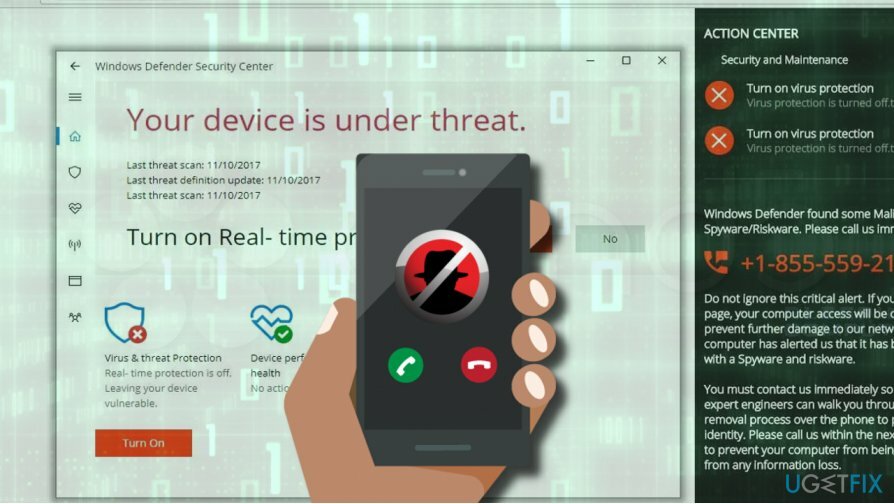
Cependant, le "Votre appareil est menacé" est plutôt trompeur car ses développeurs ont réussi à créer est très réaliste et professionnel. Les personnes qui ont été amenées à appeler des techniciens supposés ont signalé que cette arnaque était destinée à diffuser un optimiseur de système louche.[3] Ce dernier imite les performances de véritables outils d'optimisation, mais au lieu de signaler les problèmes existants du PC, ils fournissent une liste de faux problèmes, tous prédéterminés et faux. De cette façon, les développeurs de programmes d'optimisation tiers cherchent à vendre les licences de leurs programmes. Ne tombez pas dans le piège car vous n'avez pas besoin d'un optimiseur inutile.
Si vous pensez qu'un tel outil vous serait utile, nous vous recommandons d'installer RéimagerMachine à laver Mac X9. C'est un outil d'optimisation réputé, qui vous aidera à supprimer l'arnaque « Votre appareil est menacé » et résolvez d'autres problèmes, tels que les erreurs de registre, les fichiers temporaires mis en cache, les fichiers système corrompus et similaire.
Néanmoins, l'erreur « Votre appareil est menacé » peut être corrigée manuellement. Si vous choisissez de supprimer ce malware manuellement, vous pouvez utiliser un didacticiel de suppression ci-dessous.
Suppression de l'arnaque « Votre appareil est menacé »
Pour désinstaller ces fichiers, vous devez acheter une version sous licence de Réimager Réimager désinstaller le logiciel.
- Fermez la fenêtre de votre navigateur Web. Si vous ne pouvez pas le faire d'une manière habituelle, appuyez sur Ctrl + Alt + Suppr et ouvrir Gestionnaire des tâches Windows.
- Recherchez le processus de votre navigateur Web, cliquez dessus et sélectionnez Tâche finale.
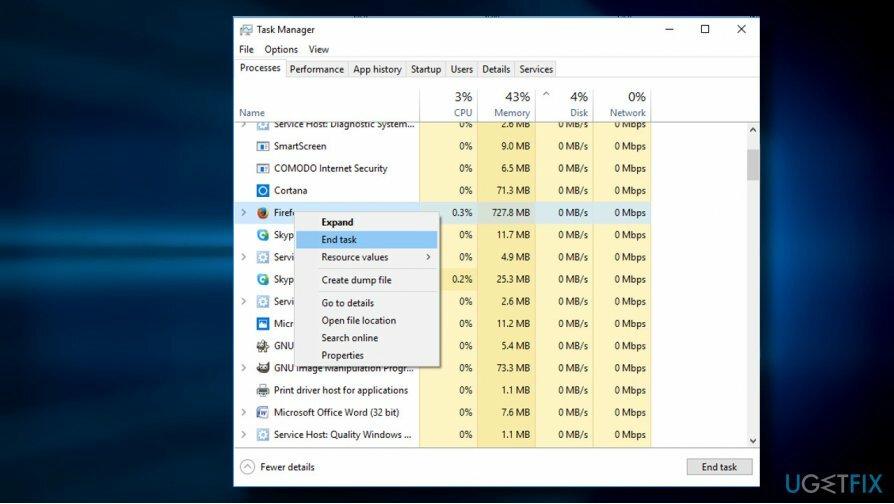
Maintenant, vous avez des options - soit supprimez le logiciel publicitaire "Votre appareil est menacé" automatiquement en utilisant RéimagerMachine à laver Mac X9 ou un autre anti-malware professionnel, ou désinstallez le malware manuellement. Si vous préférez ces dernières méthodes, veuillez suivre les étapes :
- presse Touche Windows + I et ouvrir applications section. (Windows 10)
- Dans les versions antérieures de Windows, vous devez naviguer vers Panneau de commande -> Programmes et fonctionnalités.
- Vérifiez attentivement la liste des programmes installés. Désinstallez les programmes inconnus ou ceux que vous n'avez pas installés volontairement.
- Cliquez sur le programme indésirable et sélectionnez Désinstaller.
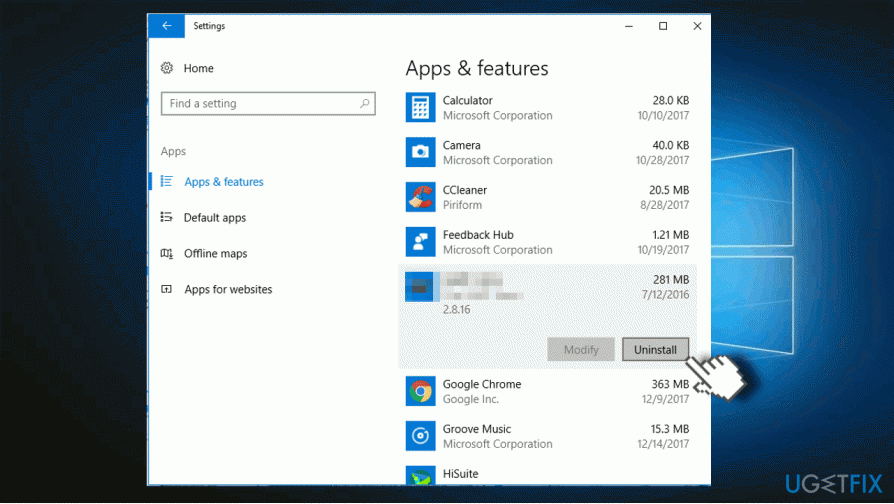
- Ouvrez ensuite votre navigateur Web (ne restaurez pas la dernière session de navigation) et réinitialisez ses paramètres par défaut. REMARQUE: il est indispensable de réinitialiser les paramètres par défaut du navigateur Web, que vous ayez supprimé les logiciels malveillants automatiquement ou manuellement. Sinon, des plug-ins de navigateur malveillants peuvent continuer à envoyer l'alerte « Votre appareil est menacé » pendant que vous naviguez.
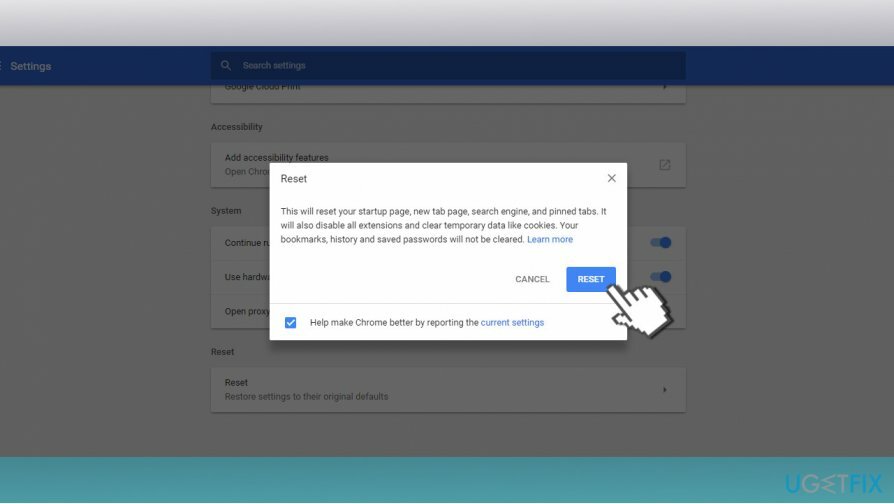
Comment réinitialiser Microsoft Edge?
Comment réinitialiser Google Chrome?
Comment réinitialiser Mozilla Firefox?
Comment réinitialiser Internet Explorer?
Débarrassez-vous des programmes en un seul clic
Vous pouvez désinstaller ce programme à l'aide du guide étape par étape qui vous est présenté par les experts de ugetfix.com. Pour vous faire gagner du temps, nous avons également sélectionné des outils qui vous aideront à effectuer cette tâche automatiquement. Si vous êtes pressé ou si vous pensez que vous n'êtes pas assez expérimenté pour désinstaller le programme par vous-même, n'hésitez pas à utiliser ces solutions :
Offrir
Fais le maintenant!
Téléchargerlogiciel de suppressionJoie
Garantie
Fais le maintenant!
Téléchargerlogiciel de suppressionJoie
Garantie
Si vous n'avez pas réussi à désinstaller le programme à l'aide de Reimage, informez notre équipe d'assistance de vos problèmes. Assurez-vous de fournir autant de détails que possible. S'il vous plaît, faites-nous savoir tous les détails que vous pensez que nous devrions connaître sur votre problème.
Ce processus de réparation breveté utilise une base de données de 25 millions de composants pouvant remplacer tout fichier endommagé ou manquant sur l'ordinateur de l'utilisateur.
Pour réparer le système endommagé, vous devez acheter la version sous licence de Réimager outil de suppression de logiciels malveillants.

Accédez au contenu vidéo géo-restreint avec un VPN
Accès Internet Privé est un VPN qui peut empêcher votre fournisseur d'accès Internet, le gouvernement, et des tiers de suivre votre ligne et vous permettre de rester complètement anonyme. Le logiciel fournit des serveurs dédiés pour le torrent et le streaming, garantissant des performances optimales et ne vous ralentissant pas. Vous pouvez également contourner les restrictions géographiques et afficher des services tels que Netflix, BBC, Disney+ et d'autres services de streaming populaires sans limitations, où que vous soyez.
Ne payez pas les auteurs de ransomwares – utilisez des options alternatives de récupération de données
Les attaques de logiciels malveillants, en particulier les logiciels de rançon, sont de loin le plus grand danger pour vos photos, vidéos, fichiers professionnels ou scolaires. Étant donné que les cybercriminels utilisent un algorithme de cryptage robuste pour verrouiller les données, il ne peut plus être utilisé tant qu'une rançon en bitcoin n'a pas été payée. Au lieu de payer des pirates, vous devriez d'abord essayer d'utiliser une alternative récupération méthodes qui pourraient vous aider à récupérer au moins une partie des données perdues. Sinon, vous pourriez également perdre votre argent, ainsi que les fichiers. L'un des meilleurs outils qui pourraient restaurer au moins certains des fichiers cryptés - Récupération de données Pro.